Mac dators ir daudzpusīga ierīce, un viens no tā lielākajiem produktivitātes palielinātājiem tiek saukts par karstajiem stūriem. Šī ērtā funkcija ir nedaudz paslēpta sistēmas preferencēs, taču tai ir viegli piekļūt un ātri iestatīt, kad zināt, kur meklēt.
Saturs
- Kas ir karstie stūri operētājsistēmā Mac?
- Kā iestatīt karstos stūrus
- Kā izmantot MacOS karstos stūrus
- Izmantojiet MacOS karstos stūrus, lai atvieglotu vilkšanu un nomešanu
- Ko darīt, ja jūsu Mac karstie stūri nedarbojas?
Izmantojot karstos stūrus, Mac datorā ir vieglāk orientēties, tāpēc nav jāatceras īsinājumtaustiņi, un tas var pat paātrināt vilkšanas un nomešanas darbības. Funkcija dažos gadījumos var būt nedaudz mulsinoša, taču daži padomi var padarīt Hot Corners lietošanu nesāpīgu, tiklīdz esat tos iepazinies un muskuļu atmiņa ir izveidota.
Ieteiktie videoklipi
Viegli
5 minūtes
Mac vai MacBook

Kas ir karstie stūri operētājsistēmā Mac?
Mac datorā šis termins Karstie stūri nozīmē, ka, pārvietojot rādītāju uz ekrāna stūri, notiek kaut kas īpašs. Ir četri
Karstie stūri un 10 iespējamās darbības katram stūrim, kā arī iespēja atspējot stūri. Atvēršana Launchpad, izveidojot a Ātra piezīme, pārslēdzot displeju miega režīmā, un daudz ko citu var paveikt, vienkārši izmantojot Mac datora peli vai MacBook skārienpaliktni, lai virzītu rādītāju uz stūri.Kā iestatīt karstos stūrus
1. darbība: Lai iespējotu Karstie stūri, atvērts Sistēmas preferences un meklēšanas lodziņā augšējā labajā stūrī ierakstiet "Hot Corners" vai atveriet Darbvirsmas un ekrānsaudzētājs rūts, atlasiet Ekrānsaudzētājs, un atveriet Karstie stūri opcijas, izmantojot pogu apakšējā labajā stūrī.
Ja Karstie stūri ir atspējoti, jūs redzēsiet četras izvēlnes ar defisēm, kas aptver nelielu Mac displeju un atrodas blakus katram stūrim. Ja kāds Karstie stūri jau ir piešķirtas, pašlaik atlasītās darbības parādīsies blakus stūrim, kas tās aktivizē.

2. darbība: Izvēlieties kādu no MacOS Karstais stūrītis izvēlnes, lai parādītu darbību sarakstu. Jebkurš stūris var tikt atvērts Misijas kontrole, kas parāda visas atvērtās lietotnes; Lietojumprogramma Windows, pašreizējās lietotnes logi; uz Paziņojumu centrs; vai Darbvirsma.
Varat iestatīt Mac datoru Karstais stūrītis lai kontrolētu ekrānsaudzētāju, iedarbinot to, negaidot vairākas minūtes, līdz tas ieslēgsies, vai atspējojot to lasīšanas laikā.
Iespējams, vēlēsities uzreiz pārslēgt displeju miega režīmā vai bloķēt Mac ekrānu, izmantojot a Karstais stūrītis.
Ir arī divas lietotņu palaišanas opcijas, no kurām viena tiek atvērta Launchpad lai skatītu visu lietotņu sarakstu, un Ātra piezīme, kas atver nelielu logu piezīmēm.
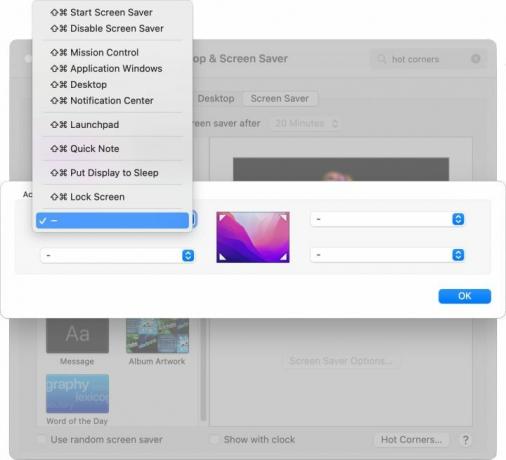
Saistīts
- Varat spēlēt gandrīz jebkuru Windows spēli operētājsistēmā Mac — lūk, kā to izdarīt
- M3 Mac datorus var izlaist šogad — ar pārsteidzošu papildinājumu
- Ir pārāk daudz MacBook
Kā izmantot MacOS karstos stūrus
Varat aktivizēt jebkuru no darbībām, kas piešķirtas a Karstais stūrītis pārvietojot rādītāju stūrī. Neuztraucieties par to, ka tas traucē normālu lietošanu, jo ar pietuvošanos vien nepietiek. Lai aktivizētu darbību, ir jānospiež līdz galam augšējā kreisajā, augšējā labajā, apakšējā kreisajā vai apakšējā labajā stūrī.
Izmantojiet MacOS karstos stūrus, lai atvieglotu vilkšanu un nomešanu
Tu vari izmantot Karstie stūri velkot tekstu, failus vai attēlus uz citu logu. Tas ietaupa milzīgu laiku un pūles, ja bieži vien ir atvērti vairāki logi, kas pārklājas. Tā vietā, lai pārkārtotu, lai avotu un galamērķi novietotu blakus, varat izmantot Karstie stūri. Tas padara MacOS velciet un nometiet daudz jaudīgāks.
Ja Karstais stūrītis ir iestatīts uz Darbvirsma, Misijas kontrole, vai Lietojumprogramma Windows, velkot uz šo stūri, šīs vietas tiek rādītas kā nomešanas zona. Tas ir tāpat kā aiz citiem logiem, lai nomestu gandrīz jebkur.

Ko darīt, ja jūsu Mac karstie stūri nedarbojas?
Dažreiz jūsu Mac datorā Karstie stūri var nedarboties, kā paredzēts. Vairumā gadījumu tas ir tāpēc, ka viena vai vairākas papildu monitori ir savienoti un iestatīti kā Pagarināts displejs.
Šajā režīmā MacOS apstrādā divus ekrānus kā viens liels displejs, un tas nozīmē dažus Karstie stūri var atrasties sekundārajā monitorā. Piemēram, pa kreisi Karstie stūri var darboties kā parasti, bet, pārvietojoties uz labo stūri vai malu, rādītājs tiek parādīts paplašinātajā otrajā ekrānā.
Citos gadījumos enerģijas pārvaldības sistēma ir jāatiestata, lai novērstu problēmu. Lūk, kā atrisināt abas problēmas.
1. darbība: Atveriet Displeji MacOS rūts Sistēmas preferences un velciet sekundārā displeja pozīciju, lai tas nebūtu precīzi līdzināts primārajam displejam.
Ja galvenā ekrāna stūris pārsniedz otra displeja stūri, varēsiet to izmantot Karstais stūrītis gan primārajā, gan sekundārajā ekrānā.
Kompromiss ir tāds, ka papildu monitora fiziskā atrašanās vieta var neatbilst MacOS domām. Tas nozīmē, ka, pārvietojot rādītāju uz citu displeju, var šķist, ka tas pāriet, nevis vienmērīgi pāriet.
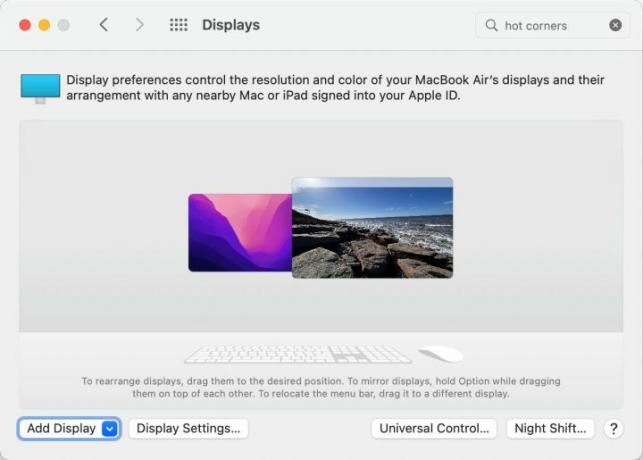
2. darbība: Ja problēmu neizraisa vairāki monitori, iespējams, būs jāatiestata sistēmas pārvaldības kontrolleris (SMC), kas kontrolē to, kā jūsu Mac pārvalda enerģiju. Kopš Karstie stūri ir saistīti ar ekrānsaudzētāju un miega režīmu, SMC var traucēt šīs funkcijas normālu darbību. Apple Silicon Mac datoros vienkārši pievienojiet to strāvas padevei un restartējiet Mac, lai atiestatītu SMC.
Ja jums pieder Intel MacBook, ir nepieciešama īpaša tastatūras kombinācija. Nospiediet un turiet Control, Option un Shift septiņas sekundes, pēc tam turiet barošanas pogu, lai izslēgtu MacBook. Turpiniet turēt visus trīs taustiņus un barošanas pogu vēl septiņas sekundes. Pēc tam pagaidiet vēl dažas sekundes un atkal ieslēdziet ierīci.
Galddatoru Intel Mac datoriem SMC var atiestatīt, atvienojot datoru no strāvas padeves. Pēc Mac datora atvienošanas pagaidiet 15 sekundes, pēc tam pievienojiet to vēlreiz, pagaidiet vēl piecas sekundes un pēc tam ieslēdziet ierīci.
SMC atiestatīšanai vajadzētu atrisināt visas samilzušās problēmas ar Mac datoru Karstie stūri funkciju.
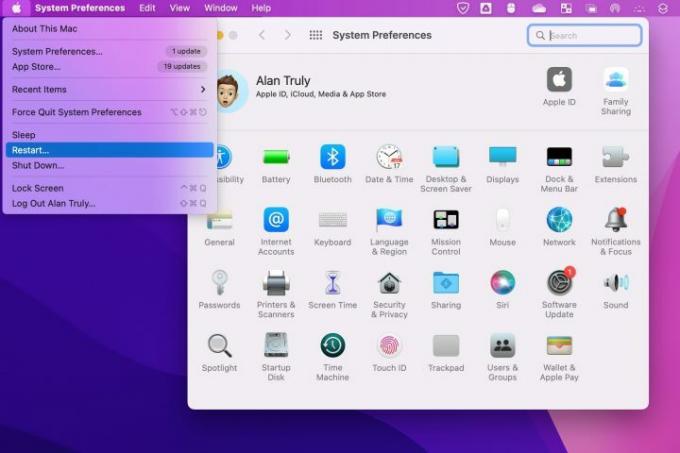
MacOS Karstie stūri ir lieliski laika taupītāji. Navigācija Mac datorā kļūst daudz vienkāršāka, un vilkšana un nomešana ir īpaši uzlādēta, ja a Karstais stūrītis tiek izmantots. Ekrānsaudzētājs neieslēgsies negaidīti, ja rādītājs tiek pārvietots uz atspējošanas stūri, un tas var ātri bloķēt Mac datoru, kad atkāpjaties. Ir vērts veltīt dažas minūtes, lai iepazītos un iestatītu Karstie stūri savā Mac datorā, lai padarītu visu mazliet vieglāku.
Redaktoru ieteikumi
- Labākie MacBook piedāvājumi atpakaļ uz skolu: ietaupiet, izmantojot MacBook Air un Pro
- M3 MacBook Pro var tikt palaists ātrāk, nekā kāds gaidīja
- Pēc Prime Day 2023 MacBook Air cena joprojām ir zemākā jebkad zemākā cena
- macOS Sonoma publiskais beta pārskats: vairāk nekā tikai ekrānsaudzētāji
- Šis fantastiskais MacBook Air darījums beidzas pusnaktī
Uzlabojiet savu dzīvesveiduDigitālās tendences palīdz lasītājiem sekot līdzi steidzīgajai tehnoloģiju pasaulei, izmantojot visas jaunākās ziņas, jautrus produktu apskatus, ieskatu saturošus rakstus un unikālus ieskatus.




